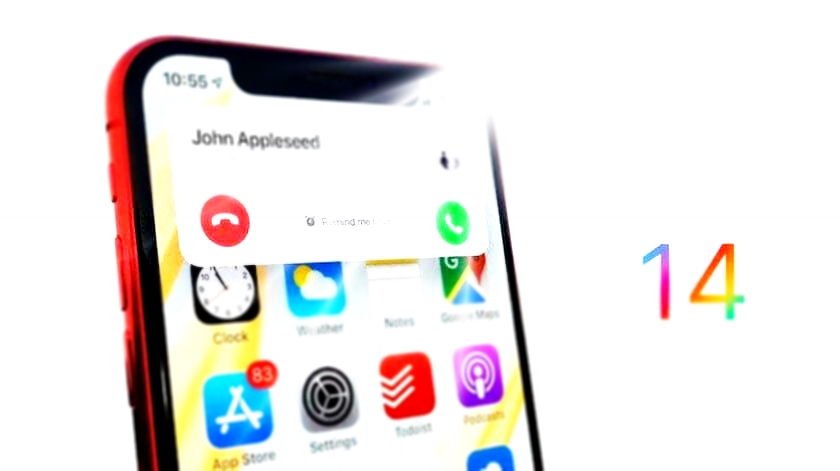
IOS 14 güncellemesi ile birlikte yeni gelen bir çok özellikten biri olan iPad ve iPhone durum çubuğunda yer alan Turuncu nokta ve Yeşil Nokta nedir, ne işe yarara bu yazımızda ele alacağız.
IOS 14 bir çok beta sürüm aşamasından sonra nihayet kararlı sürüme ulaşarak indirmeye sunuldu. iPhone’a IOS 14 yüklemek için buradaki yazımızdaki adımları izlemeniz yeterli.
Apple’ın yeni IOS sürümü ile birlikte iPad ve iPhone’lara bir çok yeni özellik geldi. Bunlardan başlıcaları;
- Resim içinde resim modu eklendi.
- Siri’ye yeni arayüz eklendi.
- Apple Clips sayesinde uygulamaları yüklemeden test edebilme özelliği eklendi.
- Çağrı geldiğinde telefonu kullanmaya devam edebileceğiniz arayüz eklendi.
- Uygulama arşivleri eklendi.
- iOS 14 artık widget ekleyerek ana ekranı özelleştirmenize olanak tanıyor.
IOS 14 güncellemesinin ardından iPhone ekranlarında beliren yeşil ve turuncu nokta dikkat çekiyor.
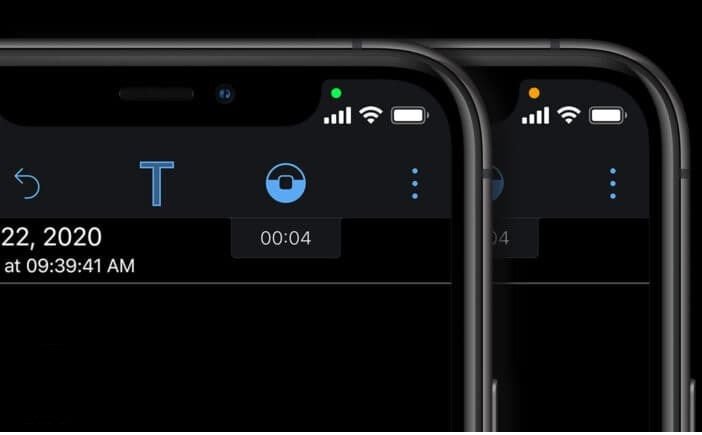
Şebeke göstergesi çubuklarının üzerinde bulunan yeşil ve turuncu noktanın ne işe yaradığına şimdi hep beraber bakalım.
iPhone Turuncu Nokta nedir?
iOS 14 ile kullanıcıların hayatına giren turuncu nokta, cihazın o sırada mikrofonu kullanmakta olduğunu gösteriyor. Örneğin bir görüşme sırasında, ses kaydı uygulaması kullanırken ya da benzeri bir işlem gerçekleşirken turuncu nokta bildirim panelinde belirir ve kullanıcıya mikrofonun o an kullanılmakta olduğunu söyler.

Eğer o sırada mikrofonun açık olmasını gerektiren bir işlem yapmıyorsanız ancak turuncu ışık görüyorsanız bu, bir uygulamanın gizlice sizi dinlediğini işaret edebilir. Bu gibi durumlarda hangi uygulamanın bunu yaptığını öğrenmek için ekranın sağ üstünden aşağıya doğru çekerek denetim merkezine göz atabilirsiniz.
iPhone Yeşil Nokta nedir?
Yine iOS 14 ile kullanıcıların hayatına giren yeşil nokta, cihazın o sırada kamerayı kullanmakta olduğunu gösteriyor. Örneğin kamera ile çekimler yaparken, görüntülü görüşmeler gerçekleştirirken ya da Instagram’da filtreleri denerken yeşil nokta bildirim panelinde belirir ve kullanıcıya kameranın o an kullanılmakta olduğunu söyler.
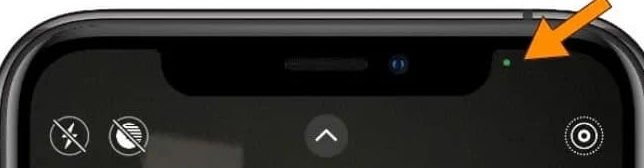
Eğer o sırada kameranın açık olmasını gerektiren bir işlem yapmıyorsanız ancak yeşil ışık görüyorsanız bu, bir uygulamanın gizlice kameranızı kullandığını işaret edebilir. u gibi durumlarda hangi uygulamanın bunu yaptığını öğrenmek için ekranın sağ üstünden aşağıya doğru çekerek denetim merkezine göz atabilirsiniz.
iPhone’da uygulamaların kamera ve mikrofonu kullanması nasıl engellenir?
iPhone’da direkt olarak güvenmediğiniz uygulamaların da kamera ya da mikrofon erişimini kapatabilirsiniz. Bunu yapmak ise oldukça basit:
- Ayarlar’a gidin.
- Aşağıya doğru kaydırarak erişimlerini kontrol etmek istediğiniz bir uygulamanın üzerine tıklayın.
- ‘(Uygulama Adı) Erişebilsin’ yazısının altında mevcut izinleri görebilirsiniz.
- Mikrofon erişimini kapatmak için çentiği sola sürükleyin. Kutucuğun içindeki yeşil ışığın sönmesi, erişim izninin kaldırıldığını gösterir.
- Kamera erişimini kapatmak için çentiği sola sürükleyin. Kutucuğun içindeki yeşil ışığın sönmesi, erişim izninin kaldırıldığını gösterir.
- Ayrıca yine aynı menü üzerinden diğer erişim ayarlarını da kontrol edebilirsiniz.